كيفية إنشاء صفحة مقصودة في WordPress (بدون تثبيت أداة إنشاء صفحات)
نشرت: 2019-07-29إذا كنت تدير حملة تسويق عبر البريد الإلكتروني أو حملة وسائط اجتماعية أو كنت ترغب في كسب دخل إحالة في برنامج تابع معين ، فمن المحتمل أنك تروج لحملاتك في مصادر مختلفة. جميع المستخدمين الذين يأتون من مصادر محددة حيث تروج لحملتك ، وصلوا إلى صفحة محددة - هذه صفحة مقصودة. تعد الصفحات المقصودة طريقة رائعة لتوليد العملاء المحتملين وزيادة عدد الزيارات وزيادة المبيعات.
على عكس الصفحة الرئيسية ، حيث يتفاعل المستخدمون عادةً مع موقع الويب الخاص بك ويستكشفون صفحات مواقع الويب الأخرى ، فإن الصفحة المقصودة مخصصة بالكامل لمنتج واحد. إنه يركز تمامًا على الترويج لهذا المنتج وإشراك الأشخاص المهتمين الذين ينقرون على الروابط أو يشترون أو ينزلون المنتجات ، وما إلى ذلك. يمكنك إنشاء صفحات مقصودة متعددة لكل منتج تريد عرضه ، فلا توجد حدود.
في إحدى منشوراتنا ، تحدثنا عن كيفية إنشاء صفحات مقصودة باستخدام أداة إنشاء الصفحات الأمامية بالسحب والإفلات من Elementor ، والآن دعونا نرى كيفية إنشاء صفحة مقصودة في WordPress باستخدام خدمة Leadpages عبر الإنترنت.
Leadpages عبارة عن نظام أساسي رائع يسمح بإنشاء صفحات مقصودة جيدة ونشرها على مجالك. سترى كل شيء خطوة بخطوة. لنبدأ!
ابدء
لبدء إنشاء صفحة مقصودة باستخدام Leadpages ، يجب عليك تسجيل الدخول أو الاشتراك للحصول على نسخة تجريبية مجانية لتجربة هذه الخدمة قبل أن تدفع مقابل الاشتراك.
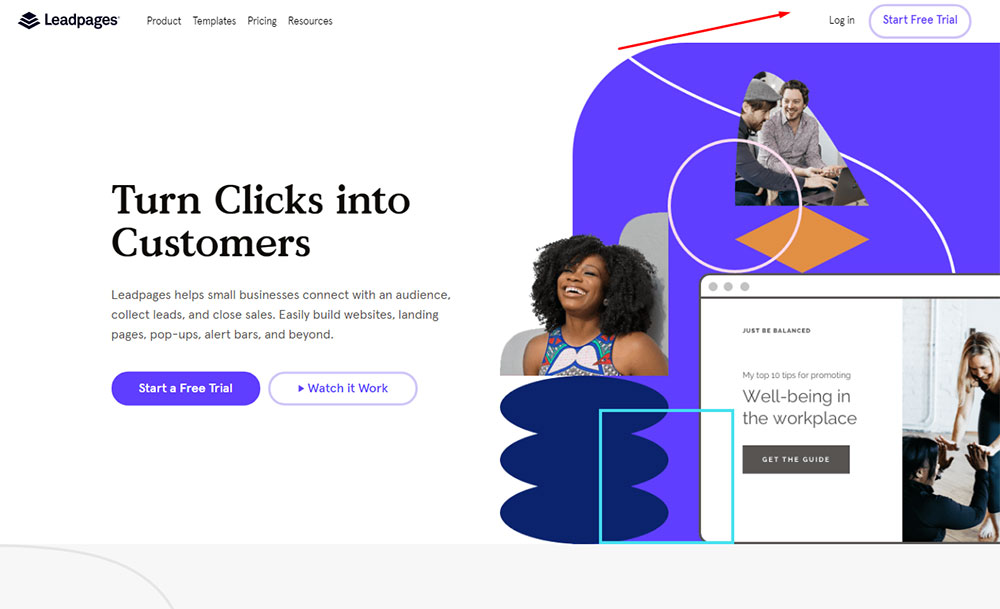
لذلك ، أنقر فوق الزر "بدء الإصدار التجريبي المجاني" في الصفحة الرئيسية للخدمة وأرى الآن خطط الأسعار القياسية والاحترافية والمتقدمة المتاحة لي للاختيار من بينها. حدد الخيار القياسي وانقر فوق الزر "بدء الإصدار التجريبي المجاني" الموجود أسفل السعر.
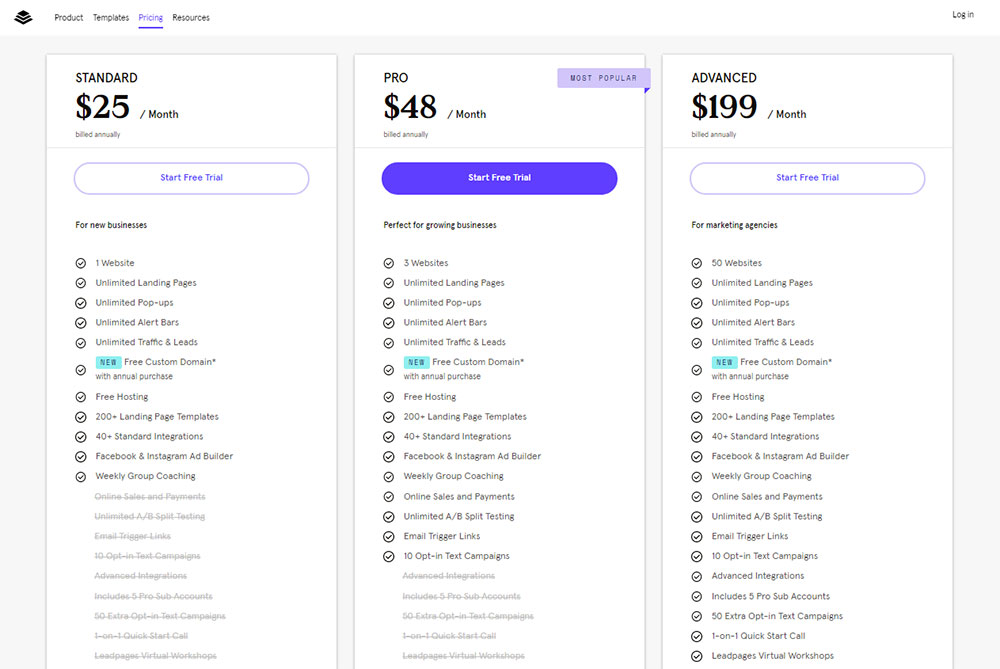
الآن يجب عليك إما إدخال تفاصيل بطاقة الائتمان الخاصة بك أو تحديد طريقة الدفع PayPal للوصول إلى الإصدار التجريبي المجاني لمدة 14 يومًا.
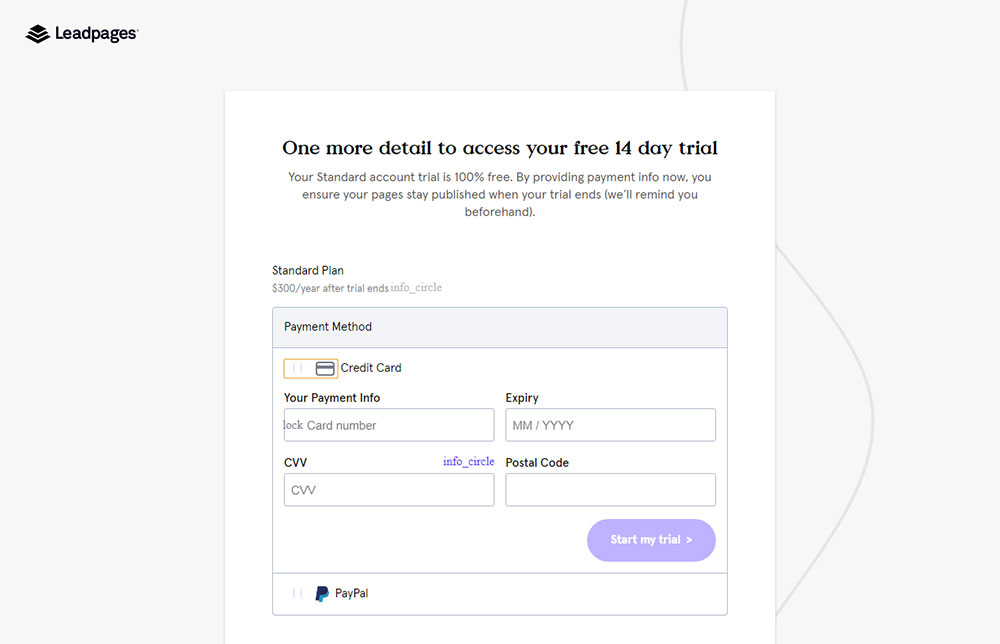
أختار PayPal وأدخله باستخدام عنوان بريدي الإلكتروني.
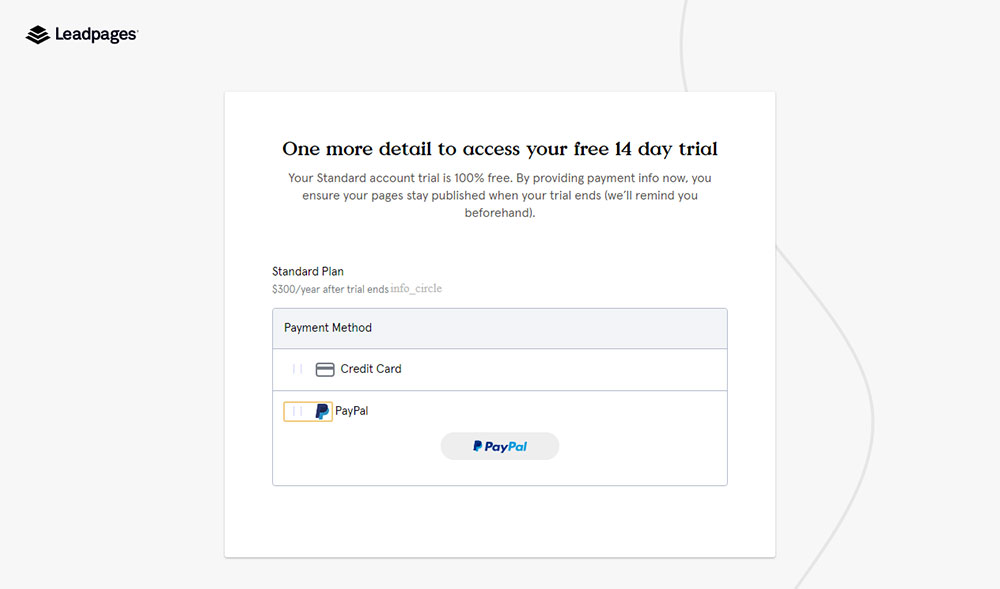
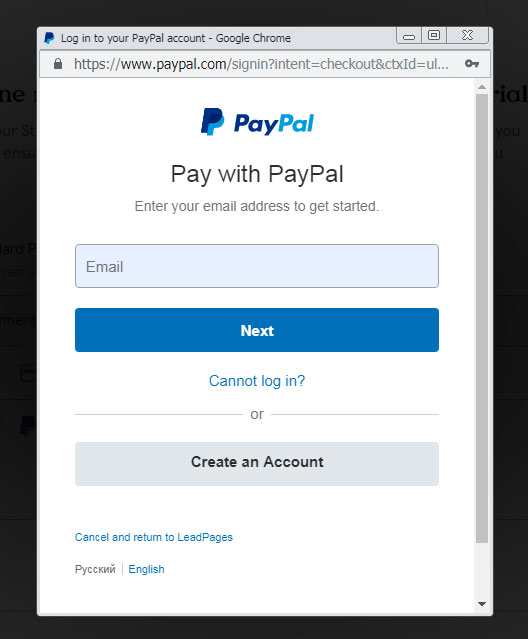
يمكنني الآن الموافقة على استخدام بطاقتي المتصلة في عمليات الشراء المستقبلية مع Leadpages وبعد ذلك يمكنني المتابعة أكثر.
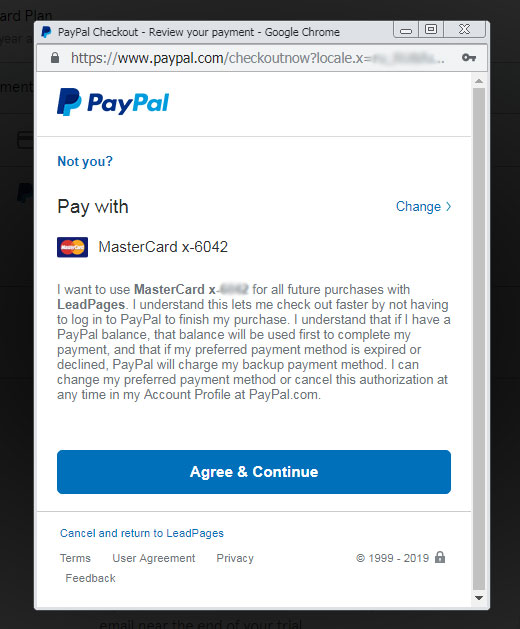
اقرأ الأسئلة الشائعة في صفحة تفاصيل بطاقة الائتمان إذا كنت تريد معرفة كيفية إلغاء اشتراكك إذا كنت لا تريد الدفع مقابل الإصدار الكامل من حساب Leadpages الخاص بك في نهاية الفترة التجريبية الخاصة بك.
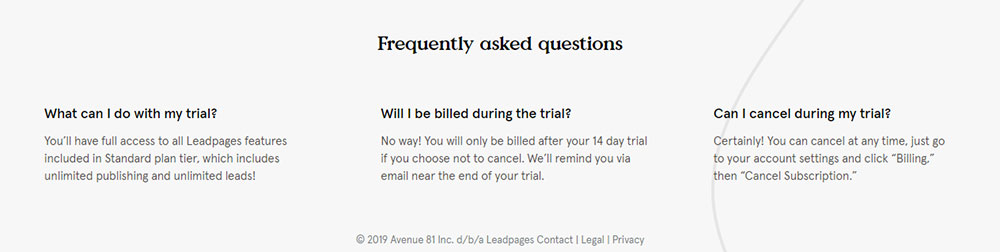
إنشاء الصفحة المقصودة
بعد التسجيل واختيار طريقة الدفع ، يمكنك البدء بإنشاء عنوان ويب لصفحتك المقصودة الجديدة. سيكون هذا هو النطاق الفرعي الافتراضي حيث سيتم نشر صفحتك الجديدة لأول مرة.
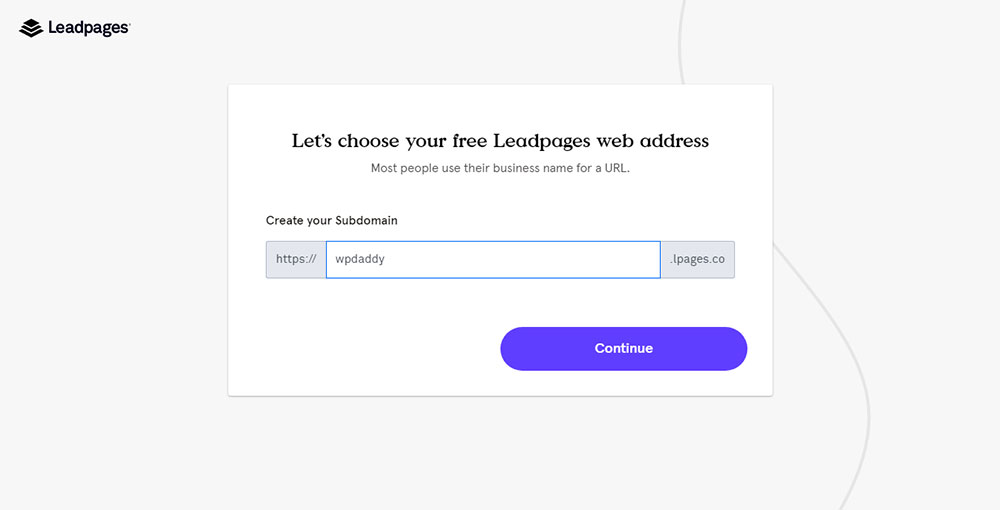
اقرأ المزيد لمعرفة كيفية نشر صفحتك المقصودة على مجالك المخصص.
بعد اختيار اسم المجال الفرعي الخاص بك ، حدد نوع الصفحة التي تريد إنشاءها. يمكنك الاختيار من موقع ويب أو صفحة مقصودة أو نافذة منبثقة أو شريط تنبيه. أحدد نوع الصفحة المقصودة وأذهب أبعد من ذلك.
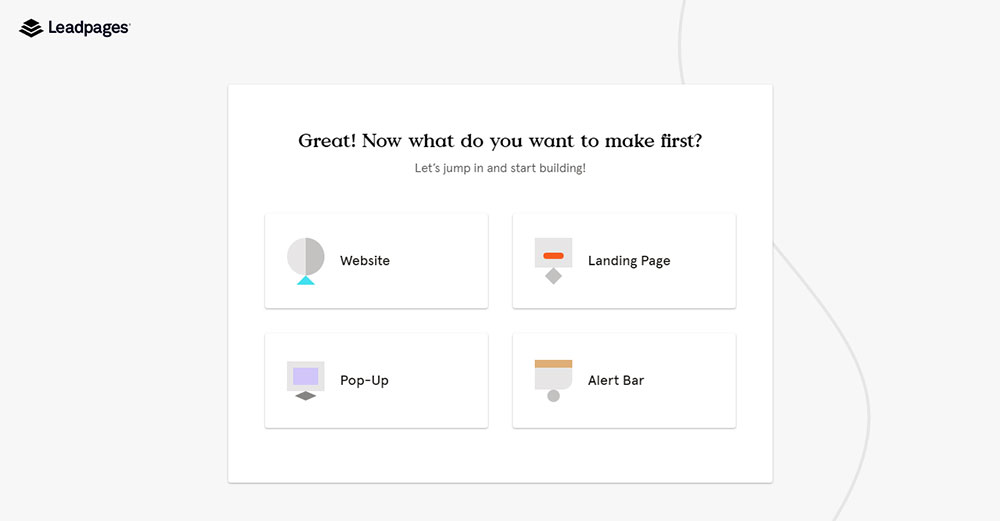
الآن يجب عليك تحديد ما تخطط للقيام به بمساعدة صفحتك المقصودة. لذلك يمكنك الاختيار من بين أغراض مثل إنشاء عملاء متوقعين أو إجراء مبيعات أو شيء آخر. حدد "شيء آخر" وأتابع.
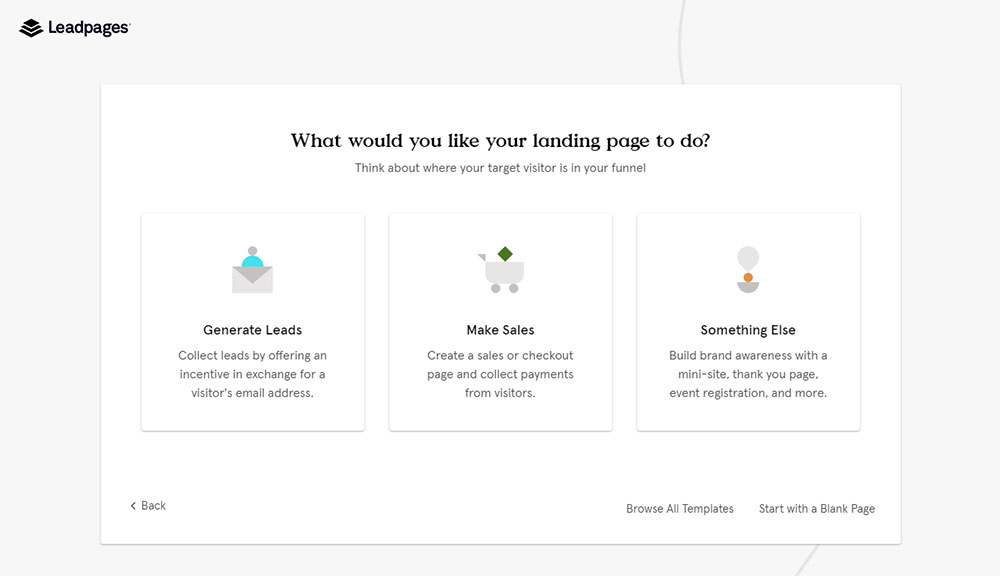
ستطلب منك الخطوة التالية اختيار نوع صفحتك المقصودة من المتغيرات المتاحة مثل شكرًا لك ، أو نبذة عني / السيرة الذاتية ، أو ندوة عبر الإنترنت ، أو حدثًا ، أو قريبًا ، أو صفحة فارغة أو بعض المتغيرات الأخرى التي يمكنك العثور عليها إذا قمت بالنقر فوق "استعراض الكل" خيار القوالب.
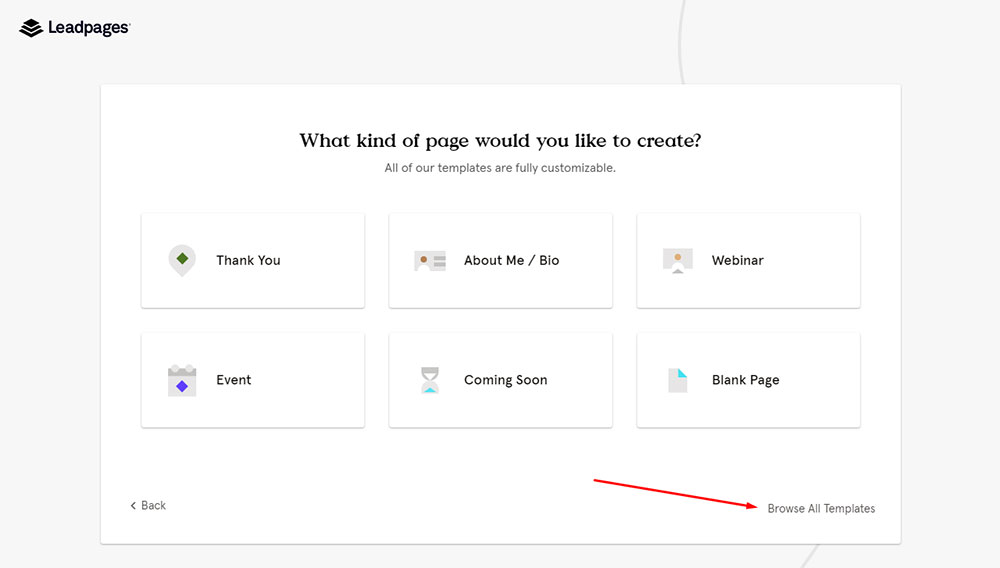
توفر لك Leadpages عددًا من القوالب للتصفح واختيار النموذج المناسب لك.
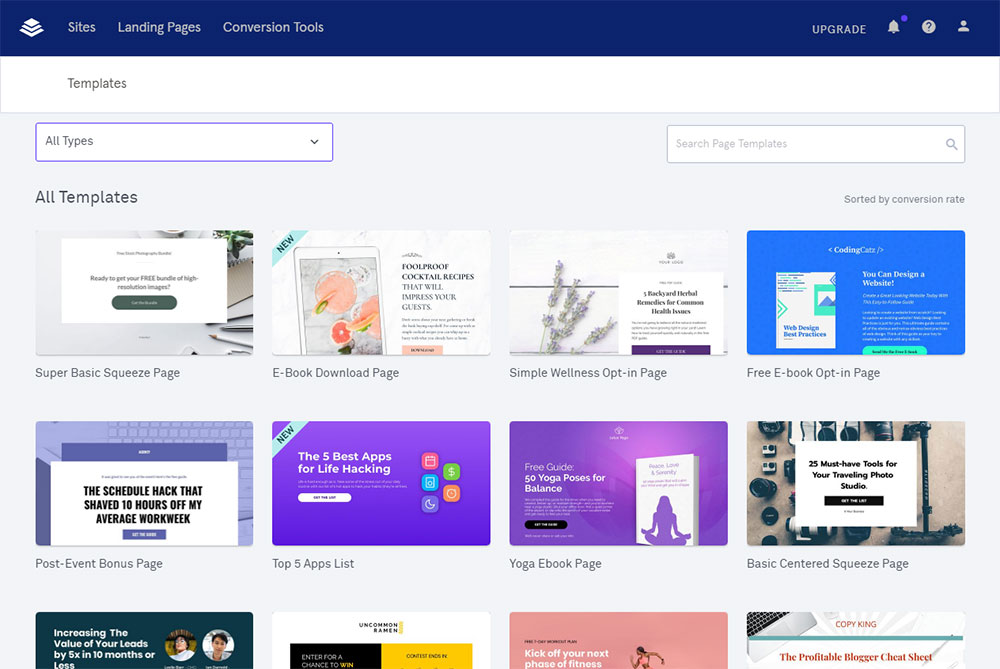
إذا قمت بالنقر فوق القائمة المنسدلة "جميع الأنواع" ، فستجد الصفحات المقصودة مثل المسابقة والهبة ، والخصم ، والموارد المجانية أو التنزيل ، والتقاط العملاء المحتملين ، والنشرة الإخبارية أو الاشتراك ، والمبيعات ، والمزيد.
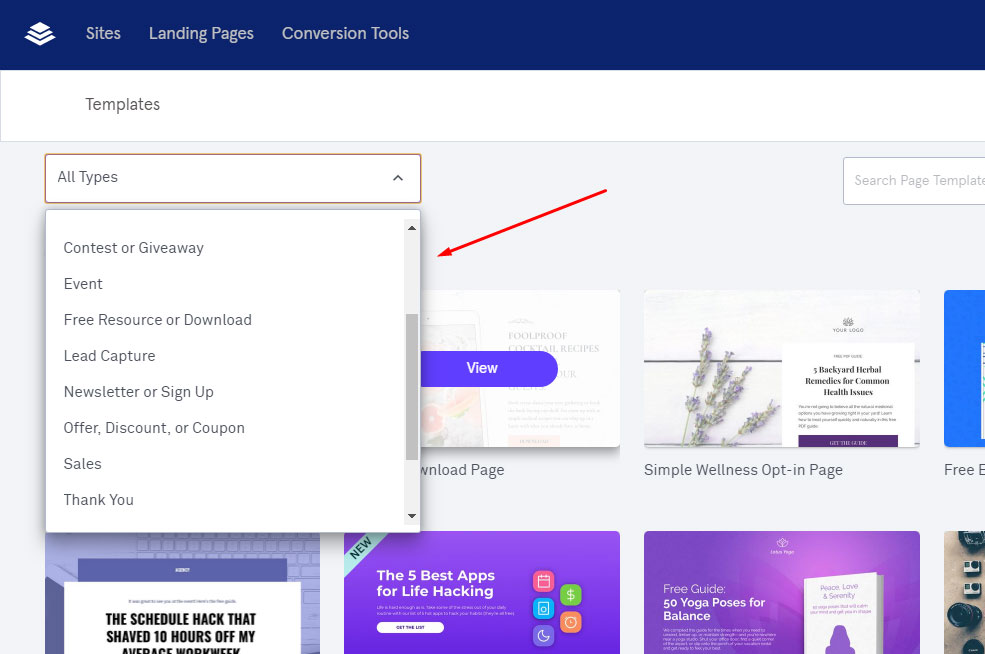
أحدد نوع المبيعات والآن يمكنني تحديد النموذج من قائمة التصاميم المحددة مسبقًا والمصممة خصيصًا لنوع الصفحة المقصودة لمبيعات المنتج.
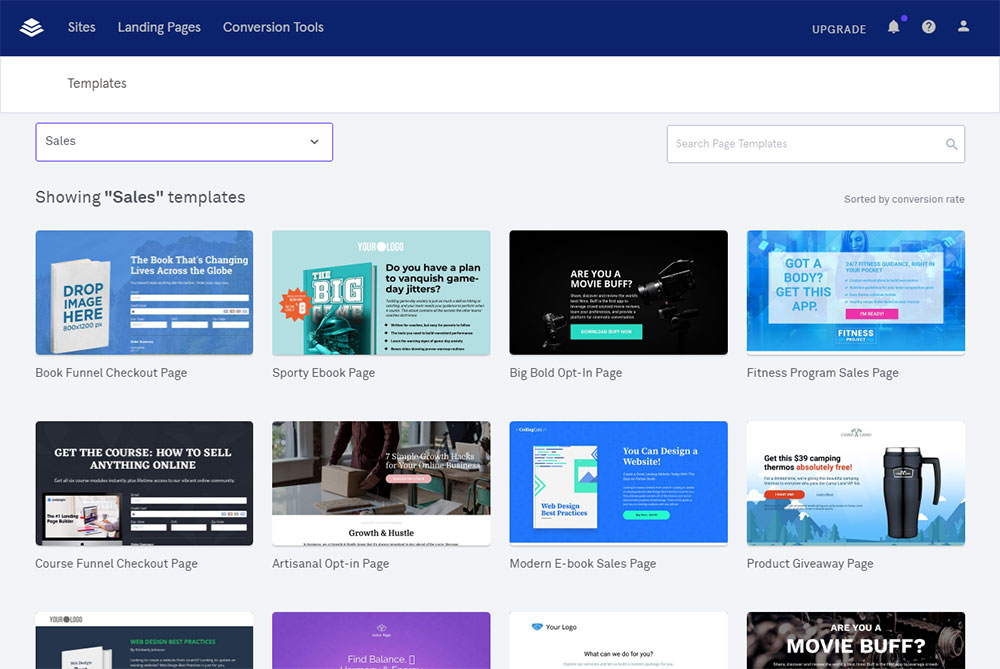
حدد النموذج وانقر فوق الزر "استخدام هذا النموذج". بالمناسبة ، من الممكن عرض كيف يبدو النموذج الذي اخترته على سطح المكتب والجوال.
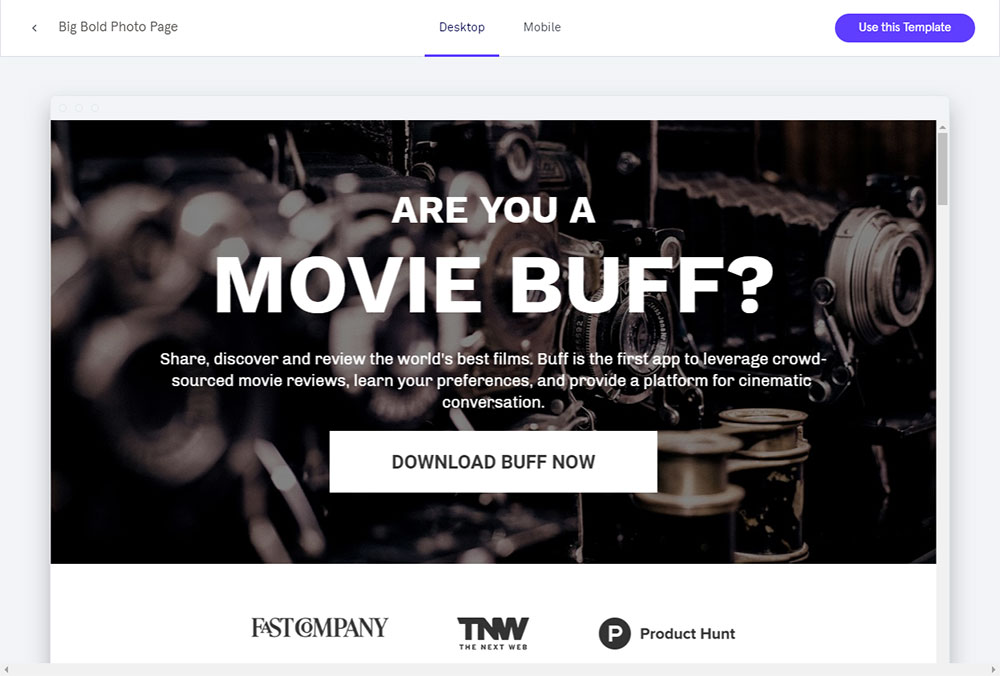
ستتطلب الخطوة التالية تسمية صفحتك المقصودة. لذا قم بإنشاء اسم واستمر.
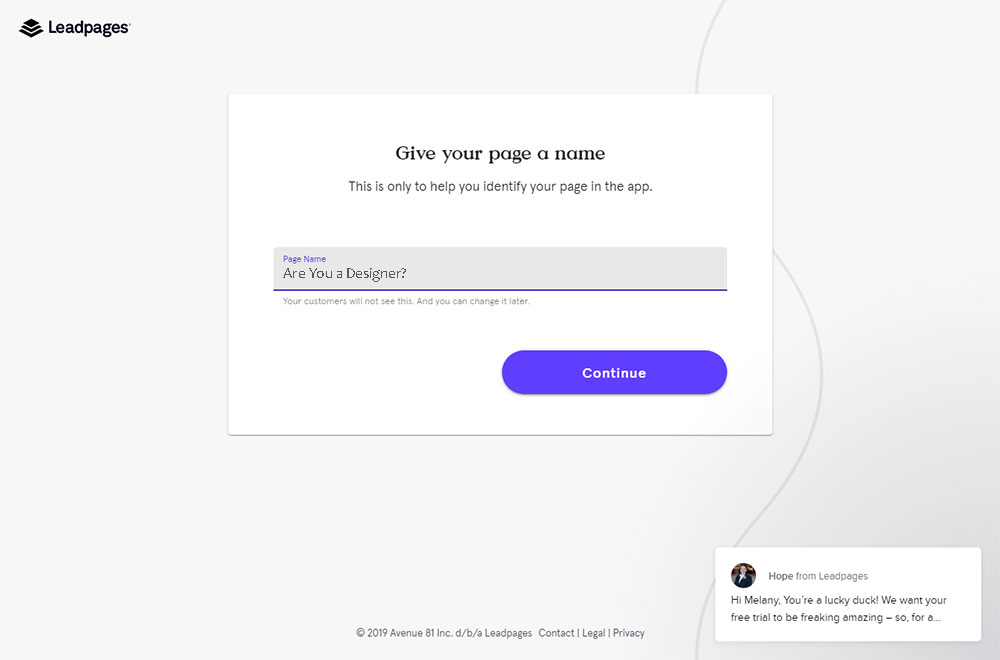

يمكنك الآن تحرير كل كتلة نصية في قالب الصفحة المقصودة ، وتحميل صورة بطل مخصصة جديدة ، وإدارة الحشو ، والارتفاع ، والمزيد من خيارات طريقة وضع الصورة ؛
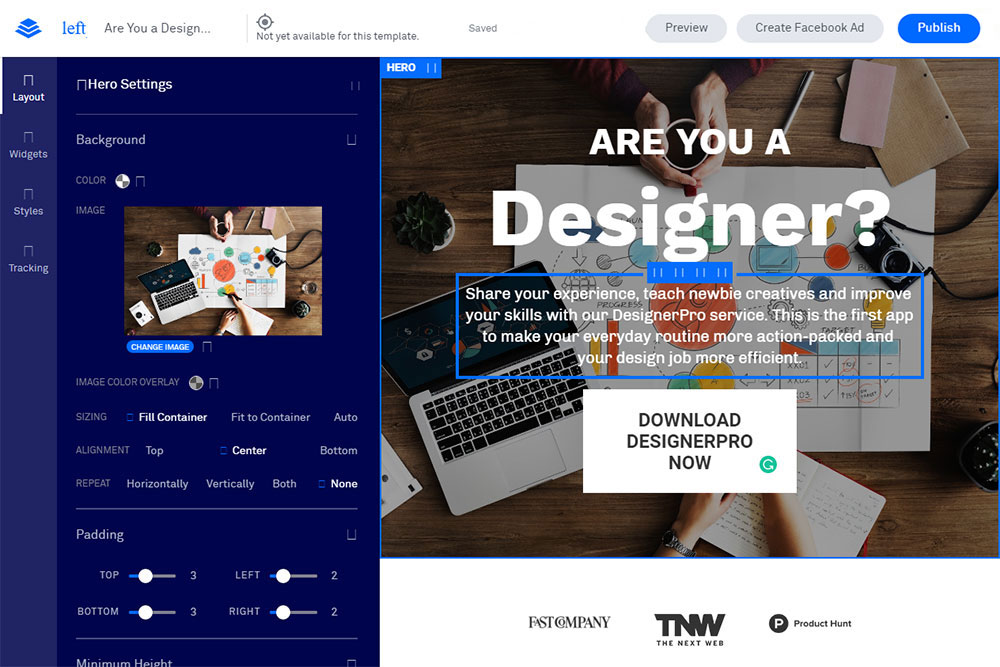
يمكنك تعديل إعدادات القسم أو نسخ صورتك أو نسخها أو حذفها بالإضافة إلى إضافة قسم أعلاه أو أدناه.
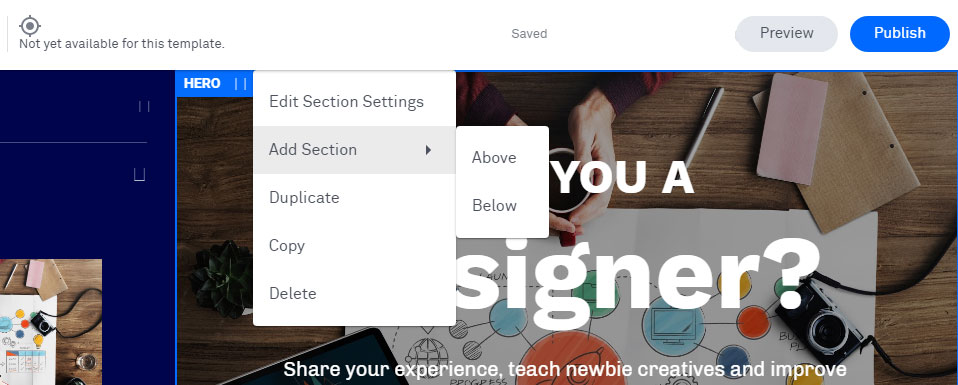
يمكنك استخدام أدوات متعددة لتحرير صفحتك المقصودة ؛
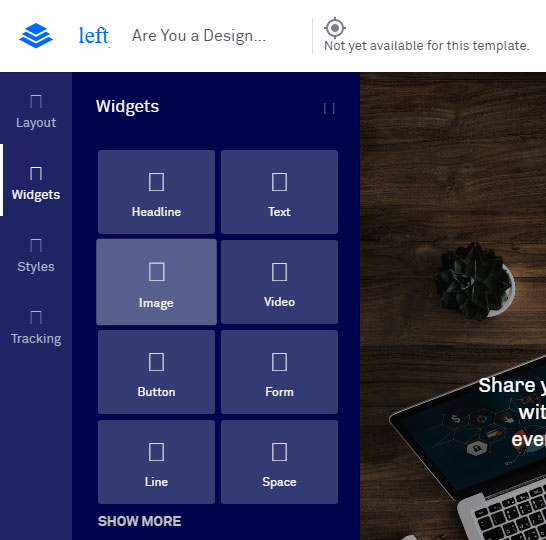
استخدام أنماط مختلفة ؛
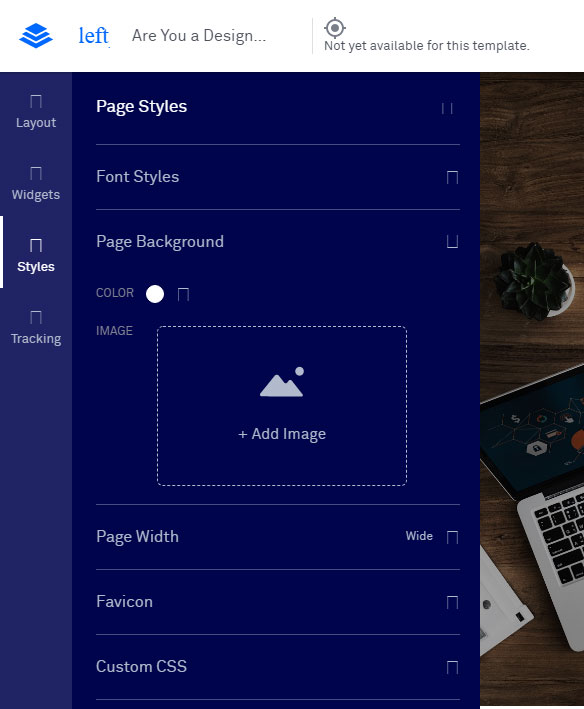
بالإضافة إلى إضافة العنوان والوصف والكلمات الرئيسية للصفحة في قسم التتبع في المنشئ للسماح لمحركات البحث بتتبع صفحتك المقصودة.
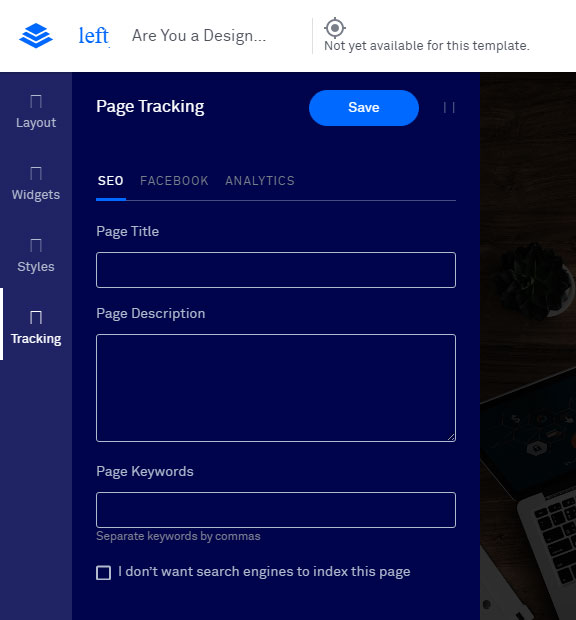
قم بالتمرير لأسفل في نموذج الهبوط الخاص بك لإدارة قسم حول ، وتحرير النصوص ، وتحميل صور جديدة ، وما إلى ذلك.
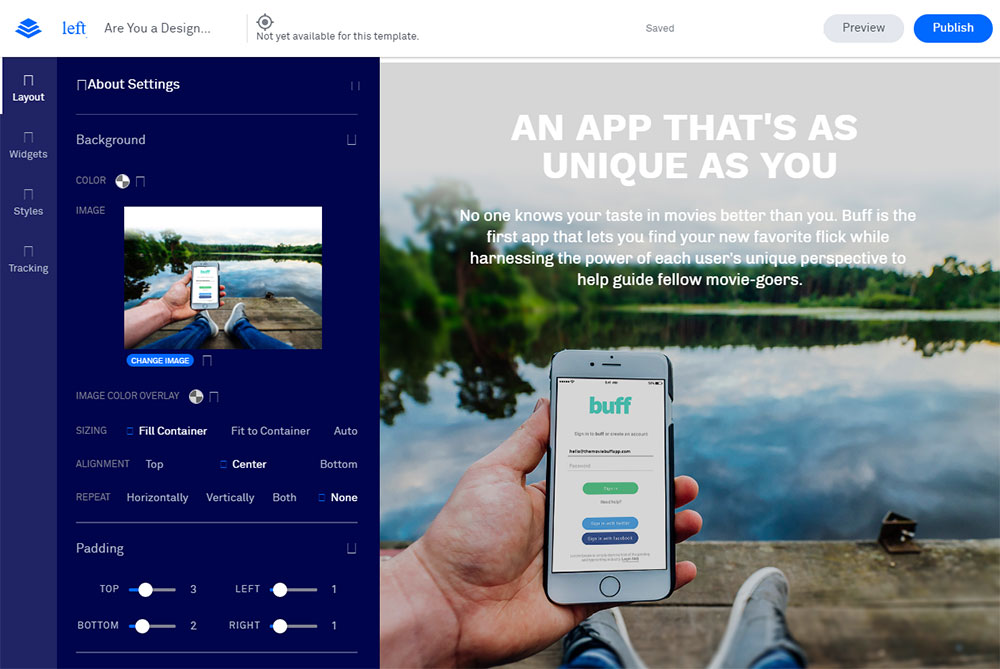
نشر الصفحة المقصودة
بمجرد أن يصبح هبوطك جاهزًا ، انقر فوق الزر "نشر" لبدء البث المباشر. الآن يجب عليك نشر الصفحة على المجال الفرعي الذي تم إنشاؤه مسبقًا للوصول إلى "خيارات النشر".
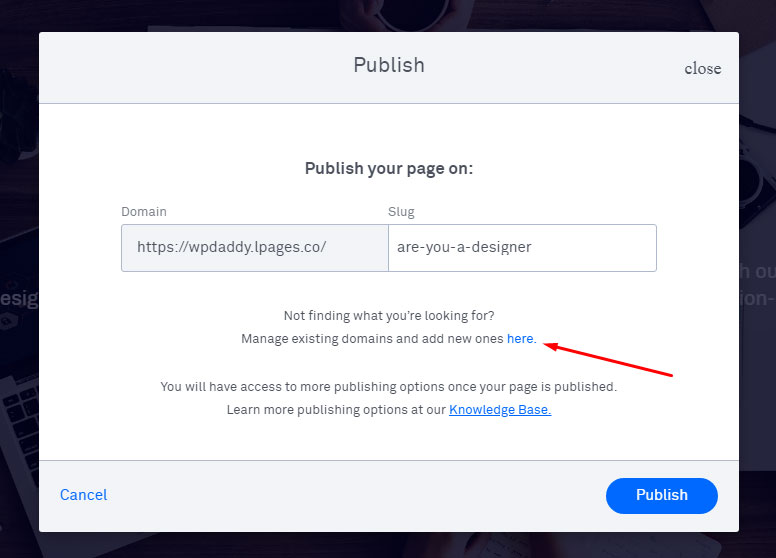
يمكنك أيضًا ربط مجال آخر هنا.
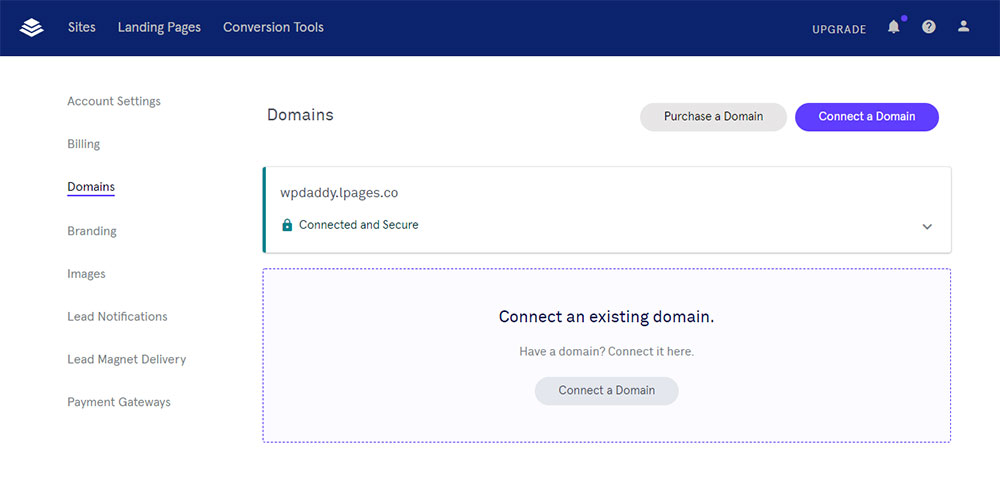
يعد توصيل المجال المخصص أمرًا سهلاً: ما عليك سوى إدخال عنوان URL الخاص بالمجال ؛
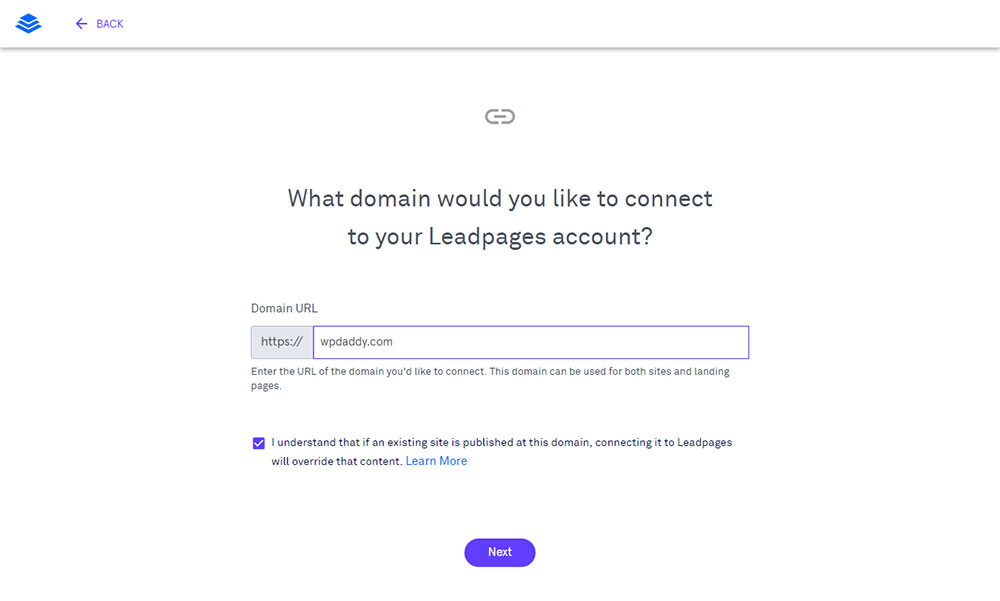
اتبع الخطوات السبع لربط المجال يدويًا ؛
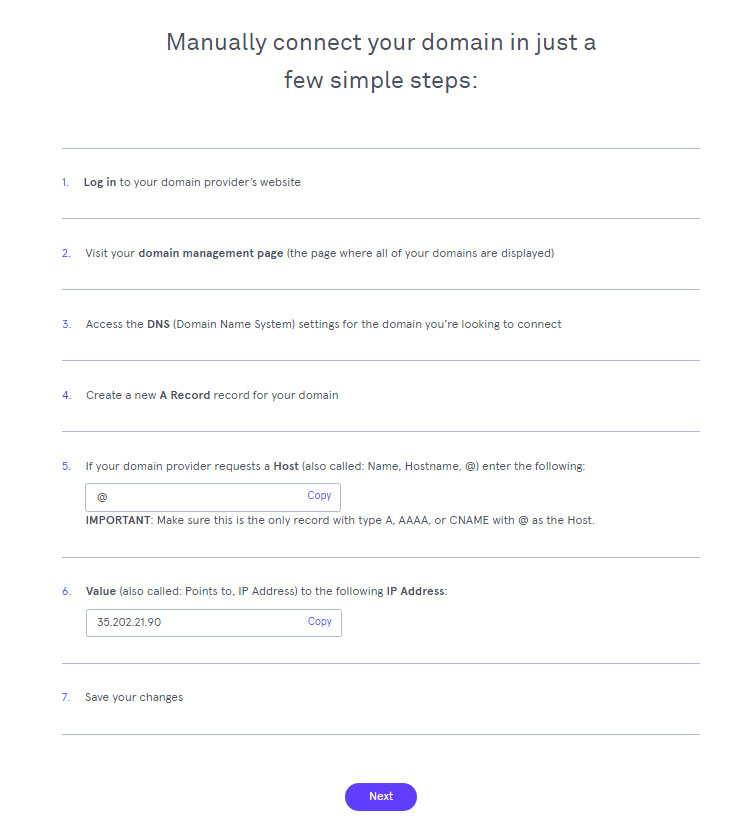
قرر ما إذا كنت تريد إعادة توجيه حركة المرور إلى المجال الذي تتصل به ؛
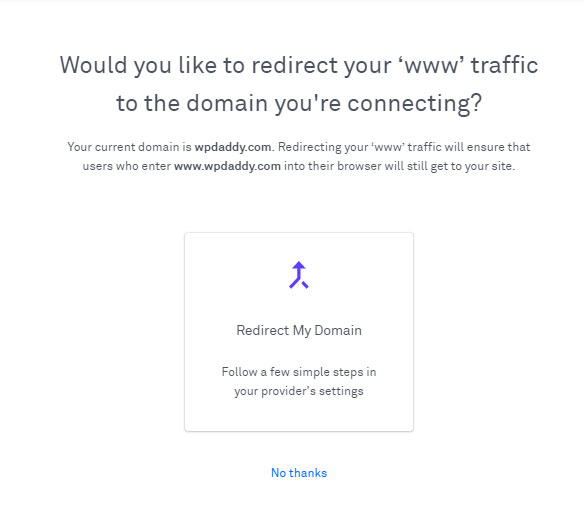
ثم انتظر حتى يتم التحقق من المجال المتصل حديثًا والموافقة عليه.
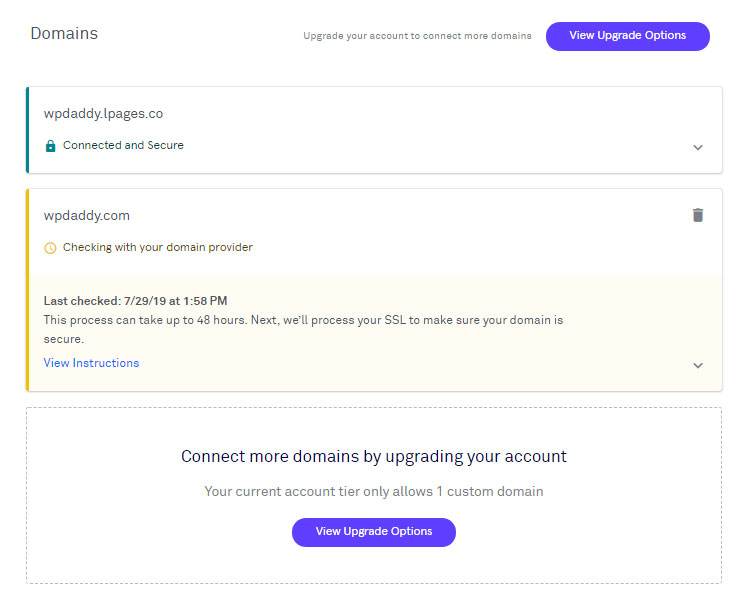
ومع ذلك ، قررت فقط نشر صفحتي الجديدة على النطاق الفرعي الذي تم إنشاؤه مؤخرًا ثم أدخل خيارات النشر لتغيير المجال.
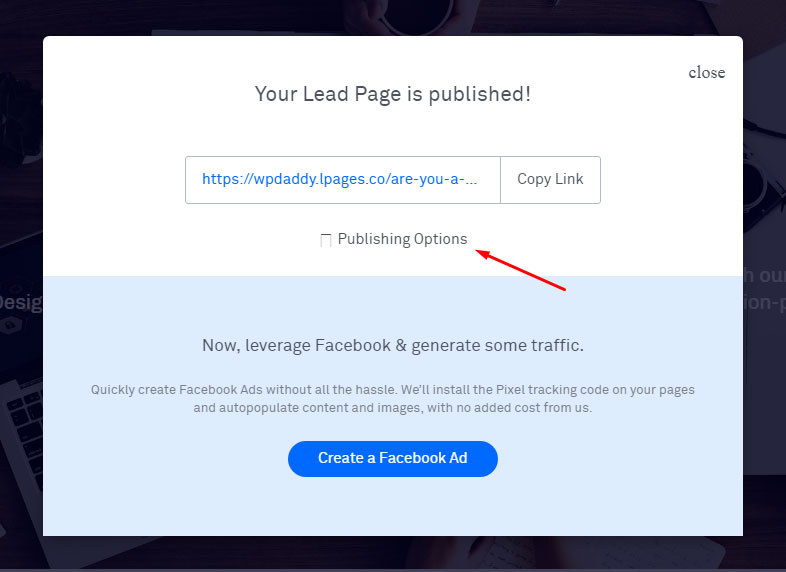
هكذا تبدو صفحتي المنشورة.
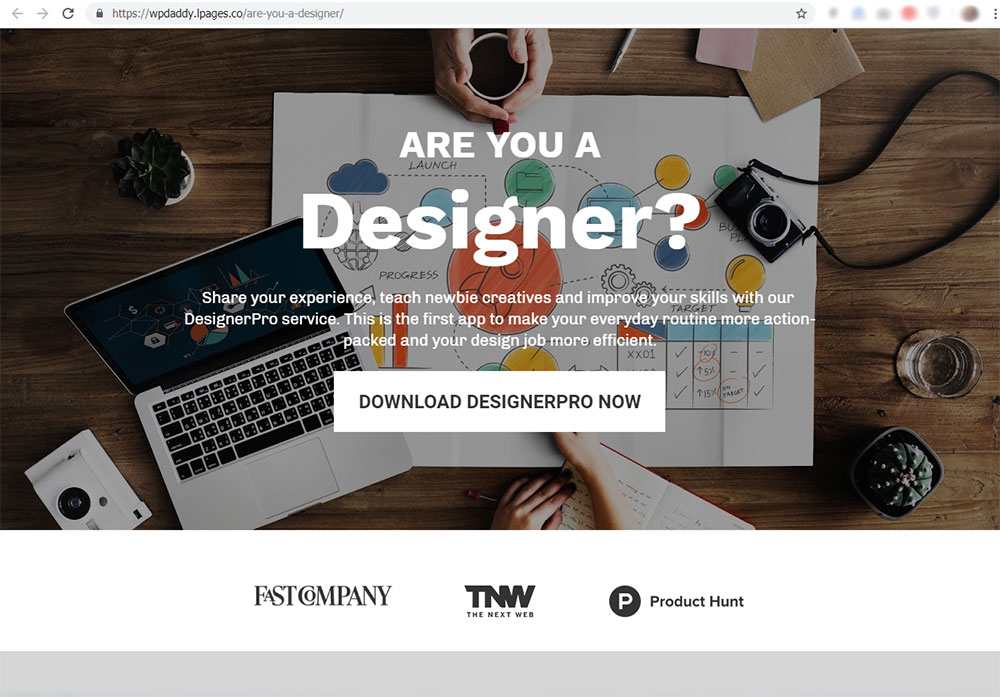
هنا أذهب إلى قسم WordPress وقم بتنزيل ملف مضغوط لبرنامج WordPress الإضافي لتحميله على موقع WordPress الخاص بي.
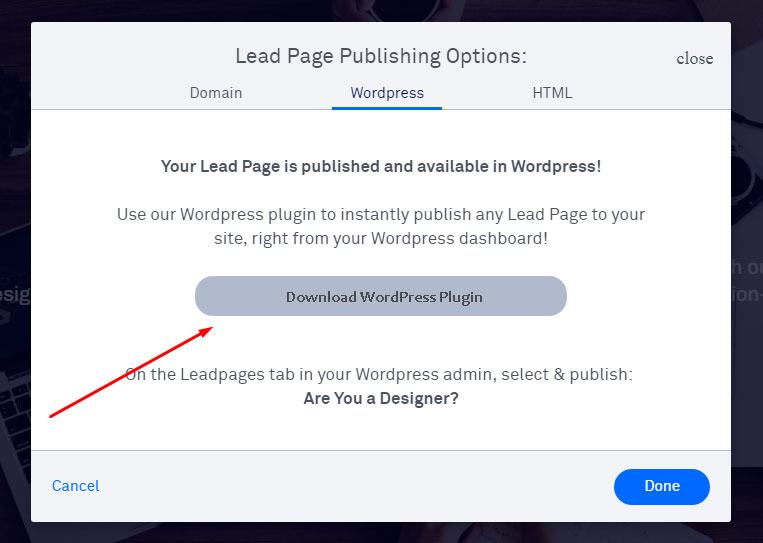
بعد ذلك ، انتقل إلى لوحة معلومات موقع WP على الويب ، وحدد الإضافات -> إضافة جديد -> تحميل البرنامج المساعد ، واختر ملف zip الذي تم تنزيله وانقر فوق الزر "التثبيت الآن".
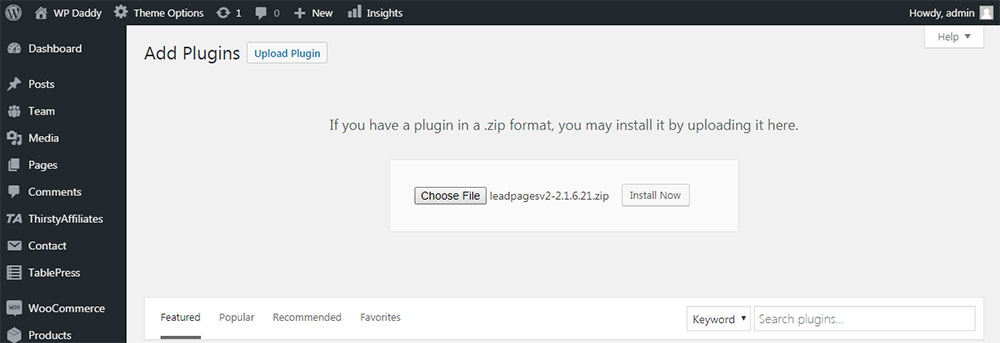
الآن يجب أن أقوم بتسجيل الدخول إلى Leadpages في لوحة معلومات WP الخاصة بي والانتقال إلى Leadpages -> Add New menu للدخول إلى Leadpages admin.
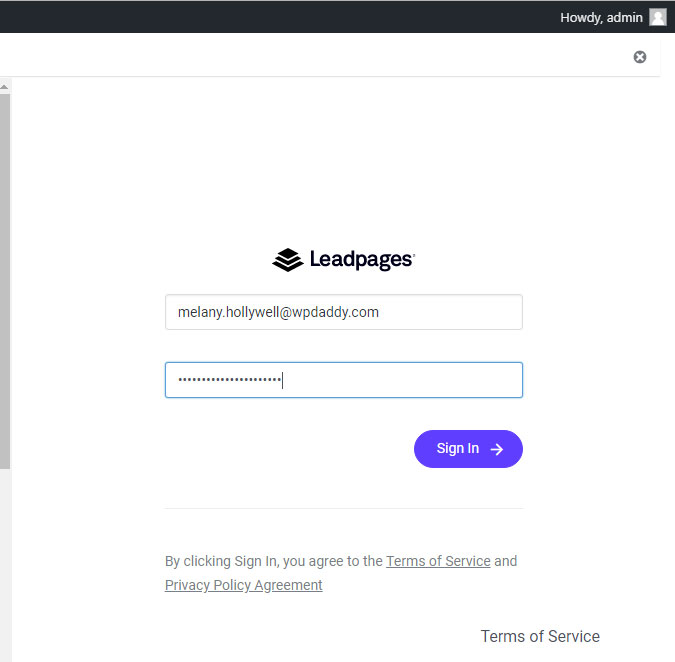
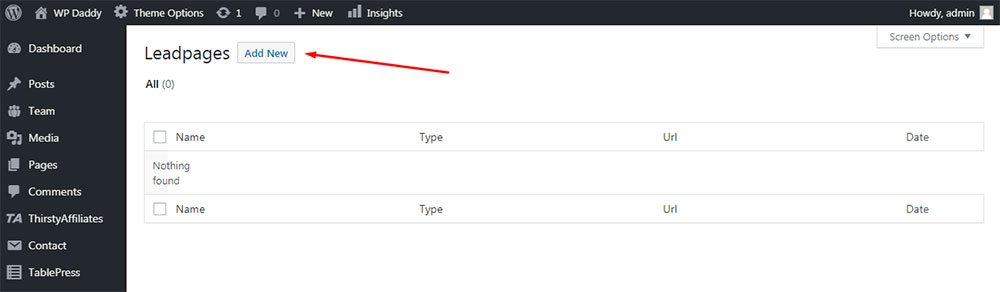
هنا يمكنني تحديد الصفحة المقصودة المنشأة حديثًا في القائمة المنسدلة "Select a Leadpage" ؛ قم بتعيين ارتباط ثابت مخصص ، وتعيين ذاكرة التخزين المؤقت للصفحة ، واختيار نوع الصفحة ، ثم نشر صفحتي الجديدة على نطاقي المخصص بالنقر فوق الزر "نشر".
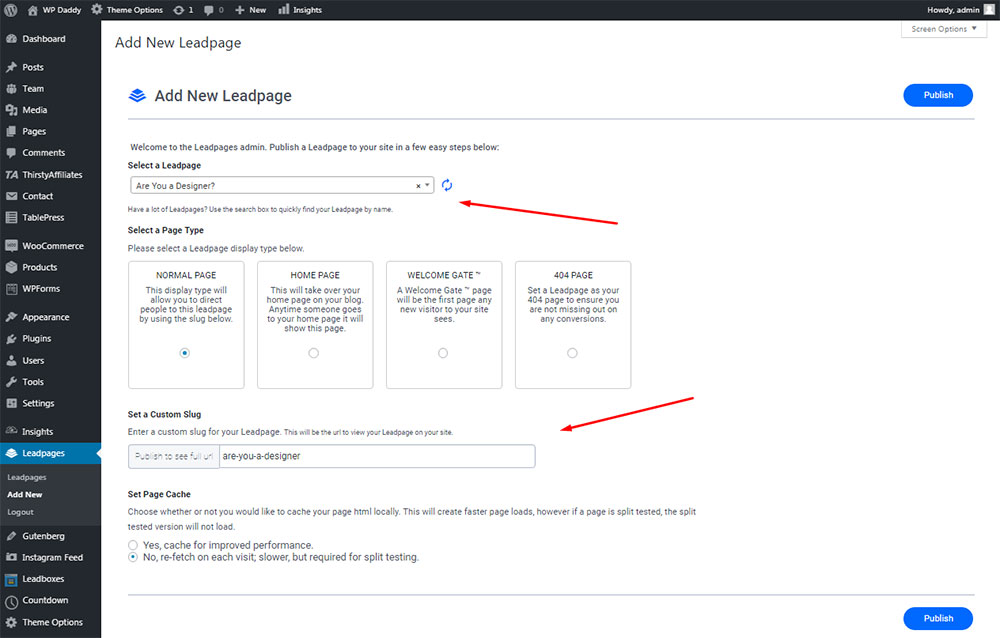
بعد نشر الصفحة المقصودة ، يمكنني مشاهدتها مرة أخرى ولكنها الآن متوفرة في المجال الخاص بي.
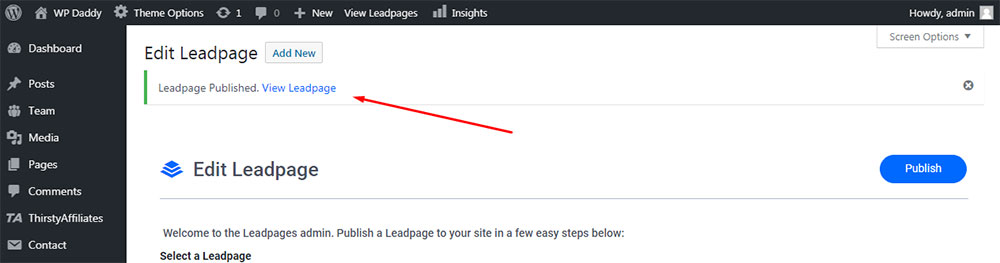
الآن هذه الصفحة موجودة أيضًا في قائمة صفحات الرصاص الخاصة بي المتوفرة على موقعي.
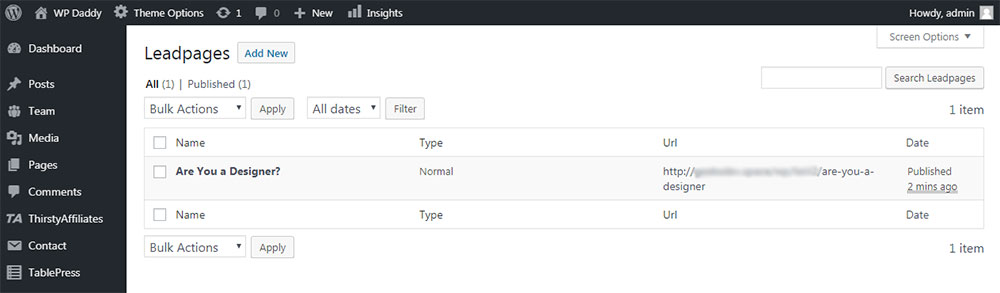
حسنًا ، آمل أن يكون هذا البرنامج الصغير مفيدًا بعض الشيء بالنسبة لك إذا كنت على وشك اختيار الخدمة لإنشاء صفحات هبوط سريعة وسهلة دون الحاجة إلى تثبيت مُنشئ صفحات محدد على موقع WordPress الخاص بك.
لك،
ميلاني هـ.
